Mac怎么设置固定IP地址?Mac怎么设置DNS地址?
- 时间:2016-12-16 09:25
- 来源:下载吧
- 编辑:zhangjiawen
Mac怎么设置固定IP地址?Mac怎么设置DNS地址?很多使用Mac的朋友因为公司或单位为统一管理电脑联网,一般需要设置固定IP地址和DNS,那么在Mac系统怎么设置DNS和固定IP地址呢?下面小编带来的是苹果Mac系统下IP地址以及DNS怎么设置的图文教程,希望对您有所帮助!
一、Mac电脑怎么设置固定IP地址
第一步、点击Mac桌面“系统偏好设置”图标
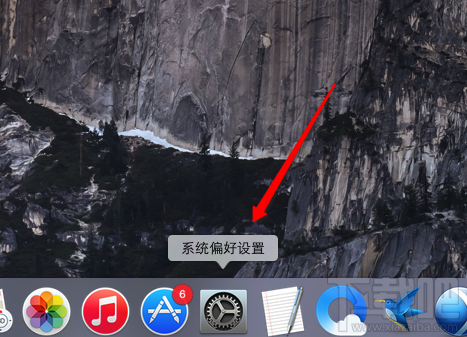
第二步、在打开的系统偏好设置界面,点击互联网和无线选项中的“网络”
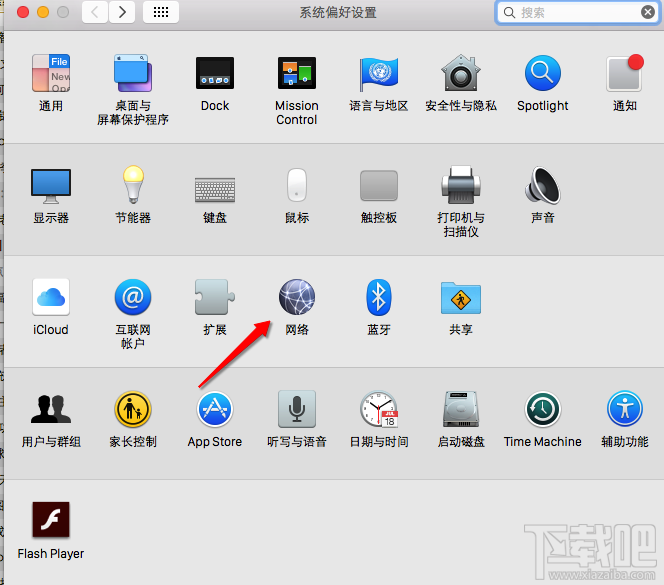
第三步、在网络界面,点击“高级”,进入高级设置。
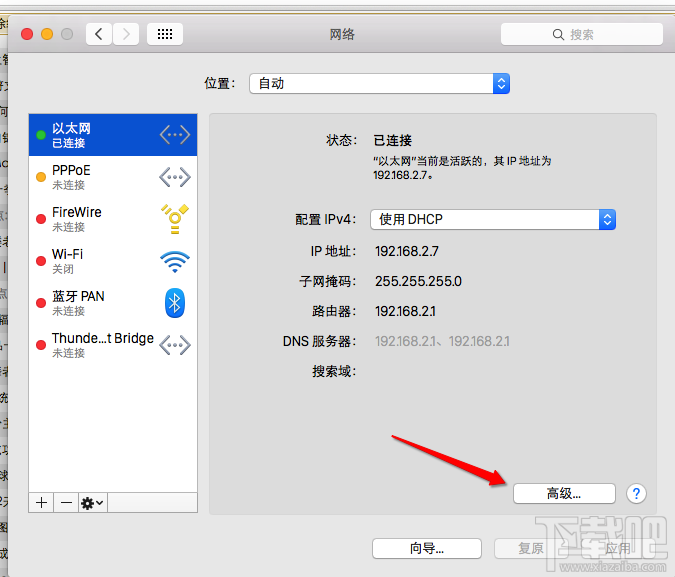
第四步、在以太网设置界面,在TCP/IP选项下,点击“配置IPv4”后面的箭头,选项中点击“手动”
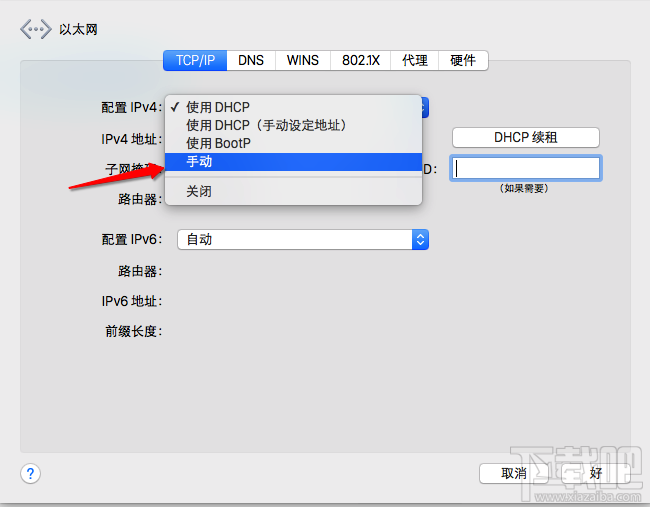
第五步、在IPv4选项处填入你所要用到的固定IP地址,点击“好”即可。
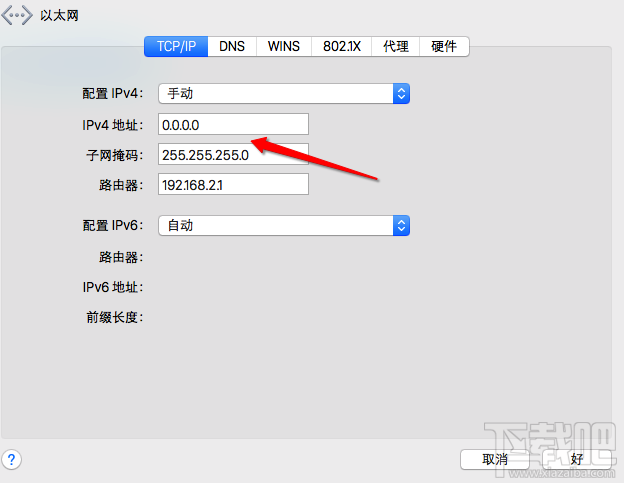
二、Mac电脑怎么设置DNS地址
在上面第四步中选择“DNS”选项卡,点击图中“+”号,填入需要用到的DNS地址,最后点击“好”即可。
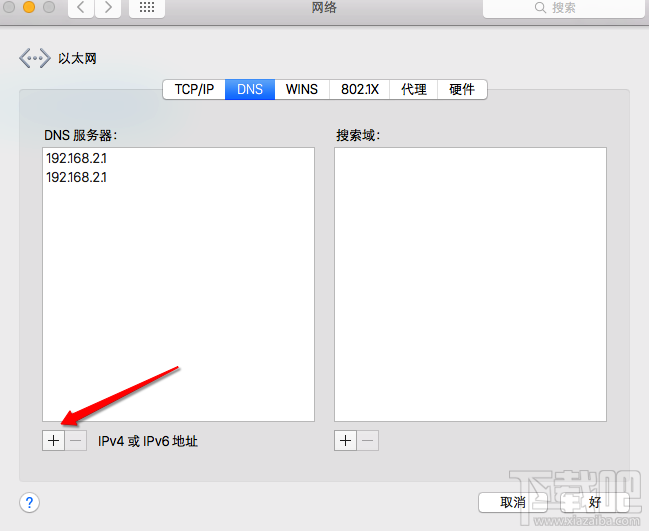
最近更新
-
 淘宝怎么用微信支付
淘宝怎么用微信支付
淘宝微信支付怎么开通?9月5日淘宝公示与微信
- 2 手机上怎么查法定退休时间 09-13
- 3 怎么查自己的法定退休年龄 09-13
- 4 小红书宠物小伙伴怎么挖宝 09-04
- 5 小红书AI宠物怎么养 09-04
- 6 网易云音乐补偿7天会员怎么领 08-21
人气排行
-
 如何查看macbook生产日期?mac生产日期及机型查看方法
如何查看macbook生产日期?mac生产日期及机型查看方法
如何查看macbook生产日期?下面我们就一起来看看mac生产日期及机
-
 MAC系统微信小视频和图片保存路径地址在哪?
MAC系统微信小视频和图片保存路径地址在哪?
MAC系统中怎么查找微信小视频和图片保存的文件夹地址?使用苹果设
-
 macOS 10.12储存空间的可清除是什么?macOS 10.12可清除空间如何清除?
macOS 10.12储存空间的可清除是什么?macOS 10.12可清除空间如何清除?
macOS10.12储存空间的可清除是什么?macOS10.12可清除空间如何清
-
 如何让Touch Bar固定显示F1-F12键?Touch Bar F1-12显示方法
如何让Touch Bar固定显示F1-F12键?Touch Bar F1-12显示方法
小编带来如何让TouchBar固定显示F1-F12键?TouchBarF1-12显示方法
-
 Premiere剪辑素材怎么更改帧率?
Premiere剪辑素材怎么更改帧率?
Premiere剪辑素材怎么更改帧率?Premiere怎么剪辑素材更改导入序列
-
 旧款iMac怎么更换机械硬盘?iMac加SSD固态硬盘教程
旧款iMac怎么更换机械硬盘?iMac加SSD固态硬盘教程
小编带来旧款iMac怎么更换机械硬盘?iMac加SSD固态硬盘教程。旧款
-
 Mac怎么硬盘测速教程
Mac怎么硬盘测速教程
Mac怎么硬盘测速教程?Mac测试硬盘速度教程。最近有Mac用户询问小
-
 Mac将win装在移动硬盘使用教程 Mac使用win安装双系统教程
Mac将win装在移动硬盘使用教程 Mac使用win安装双系统教程
我们都知道Mac使用BootCamp安装Windows需要把Mac自带的磁盘分区,
-
 mac个性字体怎么安装?mac字体下载安装图文教程
mac个性字体怎么安装?mac字体下载安装图文教程
mac字体下载安装详细教程mac个性字体怎么安装。很多人都在使用苹
-
 Mac自带FTP工具用法
Mac自带FTP工具用法
苹果MacFTP工具使用教程Mac自带FTP工具用法一起来看看吧!
